Comment trouver l'identifiant de sécurité d'un utilisateur (SID) dans Windows
Ce qu'il faut savoir
- Dans Invite de commandes, taper compte d'utilisateur wmic obtenir le nom, sid et appuyez sur Entrer.
- Vous pouvez également déterminer le SID d'un utilisateur en parcourant le ProfileImagePath valeurs dans chaque SID préfixé S-1-5-21 répertorié sous :
- HKEY_LOCAL_MACHINE\SOFTWARE\Microsoft\Windows NT\CurrentVersion\ProfileList
Une raison courante pour laquelle vous souhaiterez peut-être trouver l'identifiant de sécurité (SID) d'un compte d'utilisateur dans Windows est de déterminer quelle clé sous HKEY_USERS dans le Registre Windows pour rechercher des données de registre spécifiques à l'utilisateur. Faire correspondre les SID aux noms d'utilisateur est facile avec le wmic commander-disponible auprès du Invite de commandes dans la plupart des versions de Windows.
Comment trouver le SID d'un utilisateur avec WMIC
Suivez ces étapes simples pour afficher un tableau des noms d'utilisateur et leurs SID correspondants. Cela ne prendra probablement qu'une minute, peut-être moins, pour trouver le SID d'un utilisateur dans Windows via WMIC:
Voir Comment trouver le SID d'un utilisateur dans le registre plus bas dans la page pour obtenir des instructions sur la mise en correspondance d'un nom d'utilisateur avec un SID via les informations du registre Windows, une méthode alternative à l'utilisation de WMIC. La commande wmic n'existait pas avant Windows XP, vous devrez donc utiliser la méthode du registre dans ces anciennes versions de Windows.
-
Ouvrir l'invite de commande.
Dans Windows 10 et Windows 8, si vous utilisez un clavier et une souris, le moyen le plus rapide est de passer par le Menu d'utilisateur avancé, accessible avec le GAGNER+X raccourci.
Si vous ne voyez pas l'invite de commande, tapez cmd dans la barre de recherche du menu Démarrer et sélectionnez Invite de commandes quand tu le vois.
Vous n'avez pas à ouvrir une invite de commande élevée pour que cela fonctionne. Certaines commandes Windows l'exigent, mais dans l'exemple de commande WMIC ci-dessous, vous pouvez ouvrir une invite de commande normale et non administrative.
-
Tapez la commande suivante dans l'invite de commande exactement comme indiqué ici, y compris les espaces ou leur absence:
wmic useraccount obtenir le nom, sid.
... puis appuyez sur Entrer.
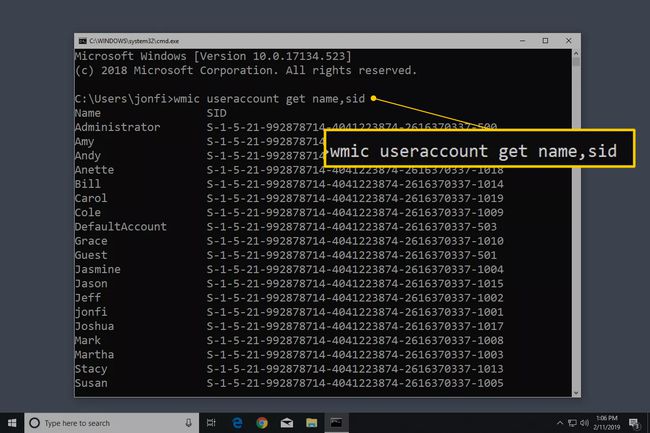
Si vous connaissez le nom d'utilisateur et souhaitez récupérer uniquement le SID de cet utilisateur, entrez cette commande mais remplacez UTILISATEUR avec le nom d'utilisateur (garder les guillemets) :
wmic useraccount où name="USER" obtient le sid.

Si vous obtenez une erreur indiquant que la commande wmic n'est pas reconnue, modifiez le répertoire de travail pour qu'il soit C:\Windows\System32\wbem\ et essayez à nouveau. Vous pouvez le faire avec le CD commande (changer de répertoire).
Vous devriez voir un tableau affiché dans l'invite de commande. Il s'agit d'une liste de chaque compte d'utilisateur dans Windows, répertorié par nom d'utilisateur, suivi du SID correspondant du compte.
Maintenant que vous êtes sûr qu'un nom d'utilisateur particulier correspond à un SID particulier, vous pouvez apporter les modifications dont vous avez besoin dans le registre ou faire tout ce dont vous avez besoin pour ces informations.
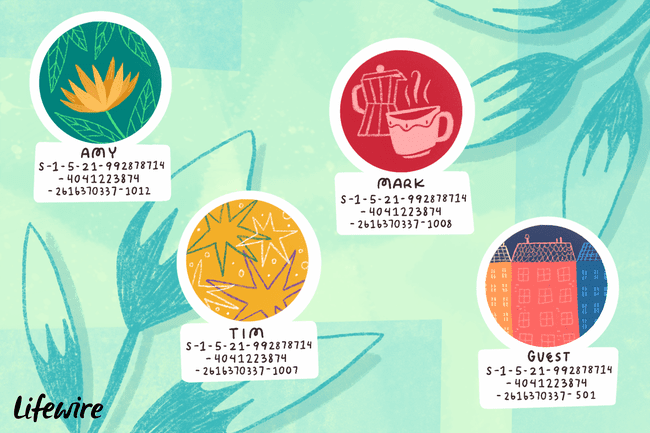
Recherche du nom d'utilisateur à l'aide du SID
Si vous avez un cas où vous devez trouver le nom d'utilisateur mais que tout ce que vous avez est la sécurité identifiant, vous pouvez "inverser" la commande comme ceci (il suffit de remplacer ce SID par celui dans question):
wmic useraccount où sid="S-1-5-21-992878714-4041223874-2616370337-1001" obtient le nom.
...pour obtenir un résultat comme celui-ci:
Nom
jonfi.

Comment trouver le SID d'un utilisateur dans le registre
Vous pouvez également déterminer le SID d'un utilisateur en consultant le Chemin de l'image du profilvaleurs dans chaque SID préfixé S-1-5-21 répertorié sous cette clé:
HKEY_LOCAL_MACHINE\SOFTWARE\Microsoft\Windows NT\CurrentVersion\ProfileList.

Les Chemin de l'image du profil valeur dans chaque clé de registre nommée SID répertorie le répertoire de profil, qui inclut le nom d'utilisateur.
Par exemple, le Chemin de l'image du profil valeur sous le S-1-5-21-992878714-4041223874-2616370337-1001 clé sur l'ordinateur que vous voyez ci-dessus est C:\Utilisateurs\jonfi, nous savons donc que le SID de l'utilisateur "jonfi" est "S-1-5-21-992878714-4041223874-2616370337-1001".
Cette méthode de mise en correspondance des utilisateurs avec les SID n'affichera que les utilisateurs connectés ou qui se sont connectés et ont changé d'utilisateur. Pour continuer à utiliser la méthode du registre pour déterminer les SID d'autres utilisateurs, vous devrez vous connecter en tant qu'utilisateur du système et répéter ces étapes. C'est un gros inconvénient; en supposant que vous en êtes capable, vous feriez bien mieux d'utiliser la méthode de commande wmic ci-dessus.
